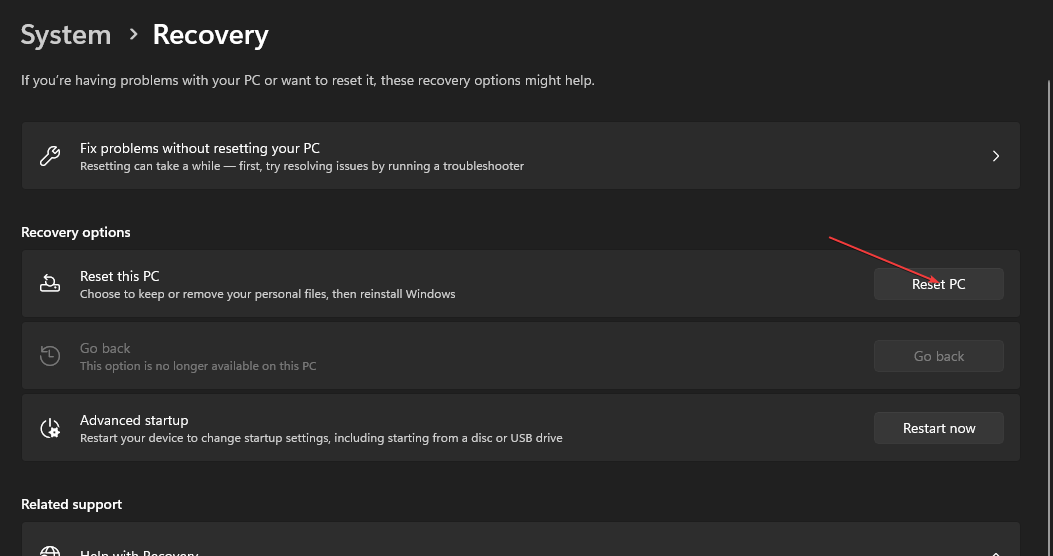Izbrišite sumnjive unose registra kako biste uklonili virus
- Win32/uwamson.a!ml je nasilni računalni trojanac programiran da ošteti računalni sustav i pristupi osobnim podacima korisnika.
- Zlonamjerni softver prikuplja osjetljive podatke poput vjerodajnica za prijavu, podataka o plaćanju i osobnih datoteka te ih šalje uljezu.
- Skeniranje računala antivirusnim programom i uklanjanje sumnjivih unosa pomoći će u uklanjanju zlonamjernog softvera.
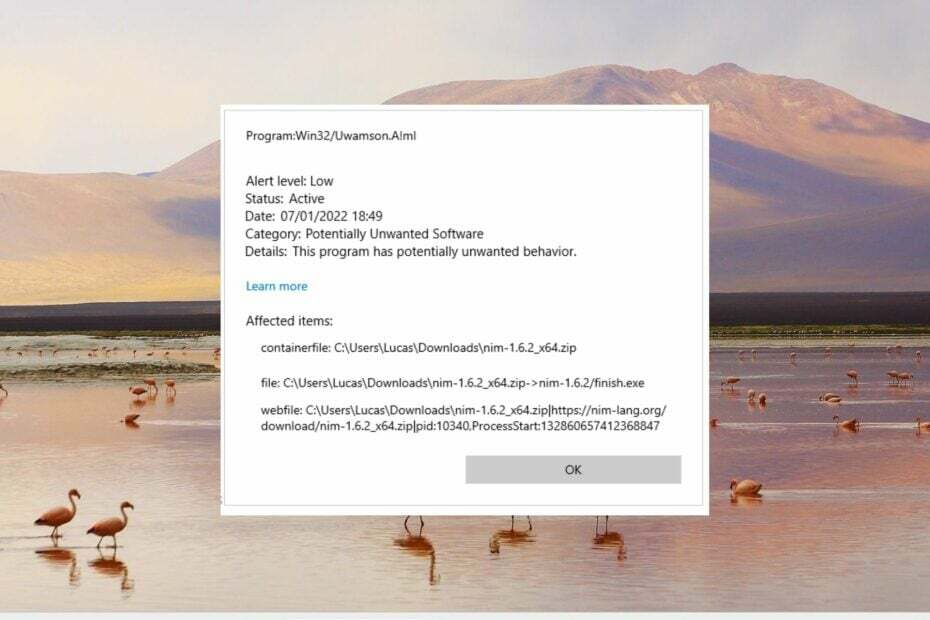
xINSTALIRAJTE KLIKOM NA PREUZMI DATOTEKU
- Preuzmite Fortect i instalirajte ga na vašem računalu.
- Pokrenite postupak skeniranja alata tražiti oštećene datoteke koje su izvor vašeg problema.
- Kliknite desnom tipkom miša na Započni popravak kako bi alat mogao pokrenuti algoritam popravljanja.
- Fortect je preuzeo 0 čitatelja ovog mjeseca.
Win32/uwamson. A!ml je vrlo opasan računalni malware koji ne samo da šteti računalnom sustavu već utječe i na samog korisnika. Cyberkriminalci upadaju u vaše računalo uz pomoć virusa i tiho provode ilegalne i lažne aktivnosti.
U ovom ćemo vodiču objasniti sve o Win32/Uwamsonu. A!ml i učinkoviti načini da ga se riješite.
Što je Win32/Uwamson. A!ml?
Win32/uwamson. A!ml je opaki računalni trojanac koji može uništiti vaše važne podatke ili prenijeti vaše osobne podatke napadačima. Zlonamjerni softver razvijen je s namjerom zarađivanja novca na sve moguće nezakonite načine.
Virus općenito upada u sustav gdje se programi preuzimaju iz nepouzdanih izvora i neovlaštene e-pošte.
Zli Win32/uwamson. A!ml uspijeva ostati skriven dugo vremena i otkriva se tek nakon što je već učinjena teška šteta.
Virus bilježi osobne podatke poput lozinki, brojeva kreditnih kartica, IP adresa i tipki na zaraženom računalu kako bi napadači mogli primiti novac.
Kako ukloniti win32/uwamson. A!ml s vašeg računala?
Prije nego što implementirate složena rješenja navedena kasnije, trebali biste isprobati ova rješenja i vidjeti pomažu li.
- Vratite sve nedavno instalirane Windows Update.
- Skenirajte svoje računalo za korištenje zlonamjernog softvera Windows Defender ili antivirusni program treće strane.
- Potražite različite instance win32/uwamson. A!ml na svom disku i izbrišite ih.
Savjet stručnjaka:
SPONZORIRANO
Teško se uhvatiti u koštac s nekim problemima s osobnim računalom, posebno kada se radi o nedostajućim ili oštećenim sistemskim datotekama i spremištima vašeg Windowsa.
Obavezno koristite namjenski alat, kao što je Fortect, koji će skenirati i zamijeniti vaše pokvarene datoteke njihovim svježim verzijama iz svog repozitorija.
Ako ove metode nisu uspješno uklonile win32/uwamson. A!ml sa svog Windows računala, isprobajte metode u nastavku.
1. Pokrenite računalo u sigurnom načinu rada
- Pritisnite i držite gumb za uključivanje/isključivanje nekoliko sekundi kako biste isključili svoje Windows računalo.
- Ponovno pritisnite gumb za uključivanje uređaja i ponovno ga isključite čim se pojavi logotip Windows. Ponavljajte ovaj korak dok se Automatski popravak zaslon se prikazuje.
- Udari Napredne opcije gumb za pokretanje postupka automatskog popravka.
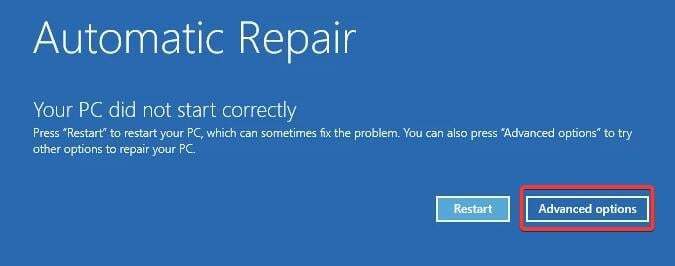
- Zatim odaberite Rješavanje problema opciju iz sljedećeg prozora.
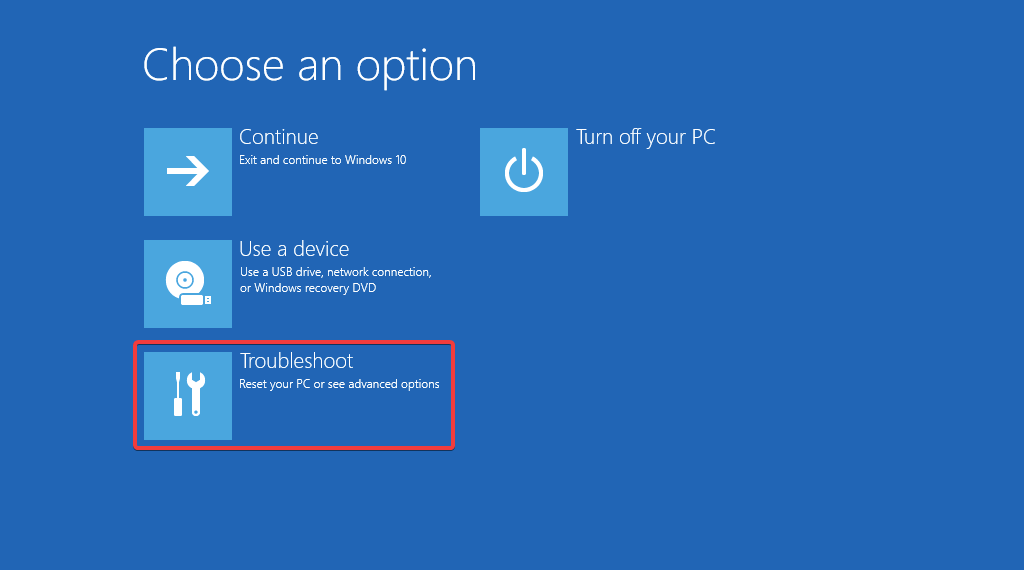
- Zatim odaberite Napredne opcije.
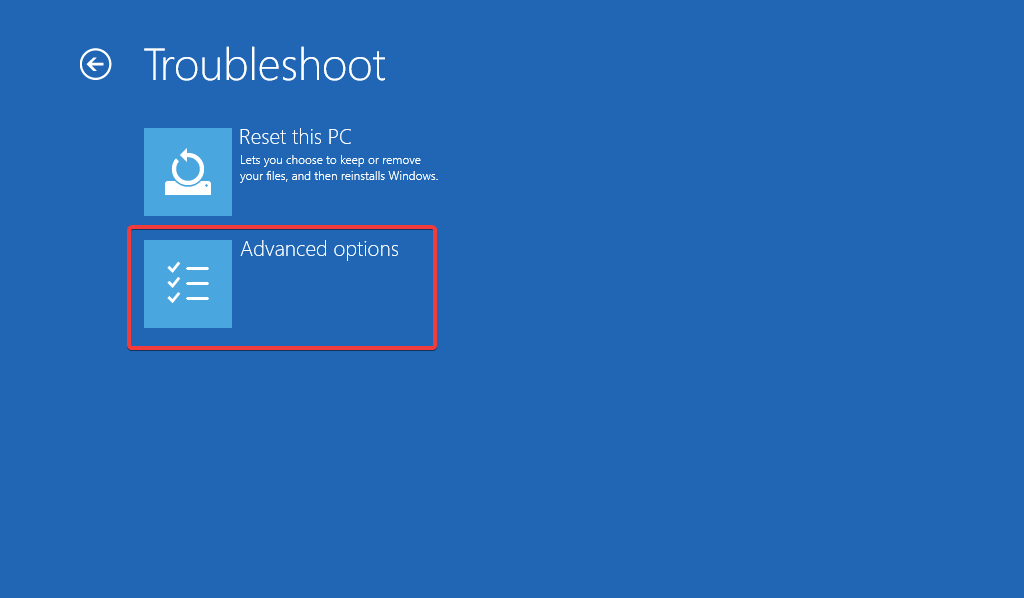
- Klik Postavke pokretanja od Napredne opcije prozor.
- Pojavit će se popis varijanti sigurnog načina rada. pritisni F5 ključ za omogućavanje Siguran način rada s umrežavanjem.
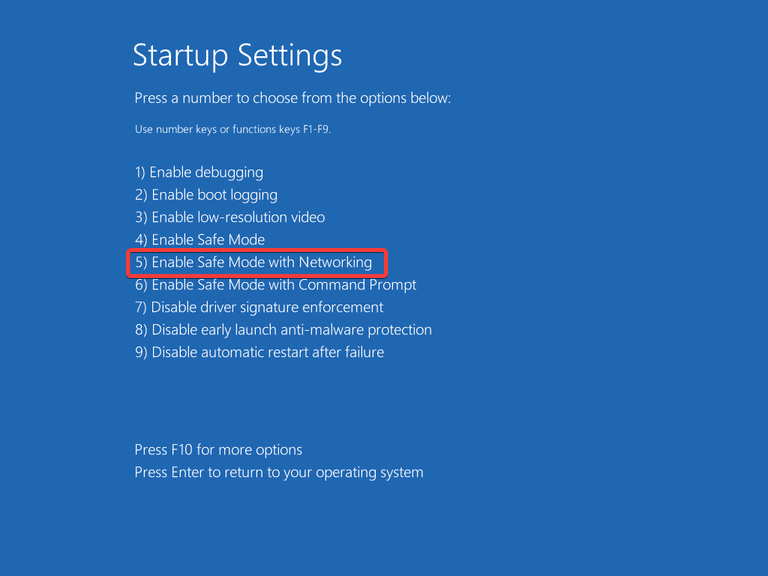
U sigurnom načinu rada vaše računalo funkcionira s ograničenim skupom datoteka, aplikacija i upravljačkih programa. Sada možete isprobati različite metode rješavanja problema za uklanjanje win32/unwamson. A!ml trojanac s vašeg računala.
2. Zaustavite zlonamjerne pozadinske zadatke
- Desnom tipkom miša kliknite Windows ikonu na programskoj traci i odaberite Upravitelj zadataka iz izbornika brzih veza.
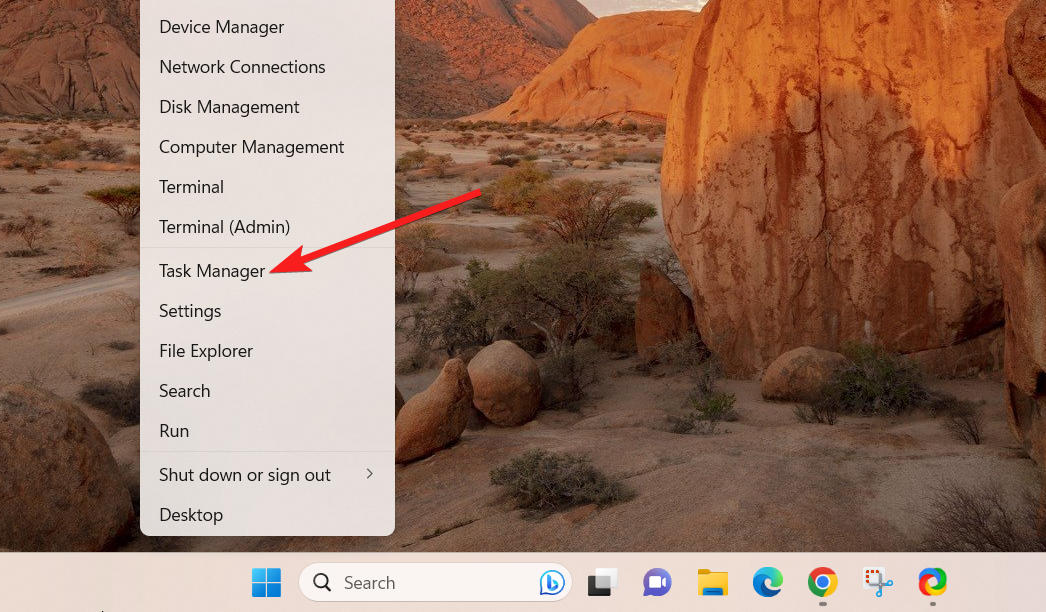
- Tražiti Win32/Uwamson. A!ml ili bilo koje druge sumnjive pozadinske procese u Procesi tab.
- Desnom tipkom miša kliknite proces i odaberite Završi zadatak opciju iz kontekstnog izbornika.
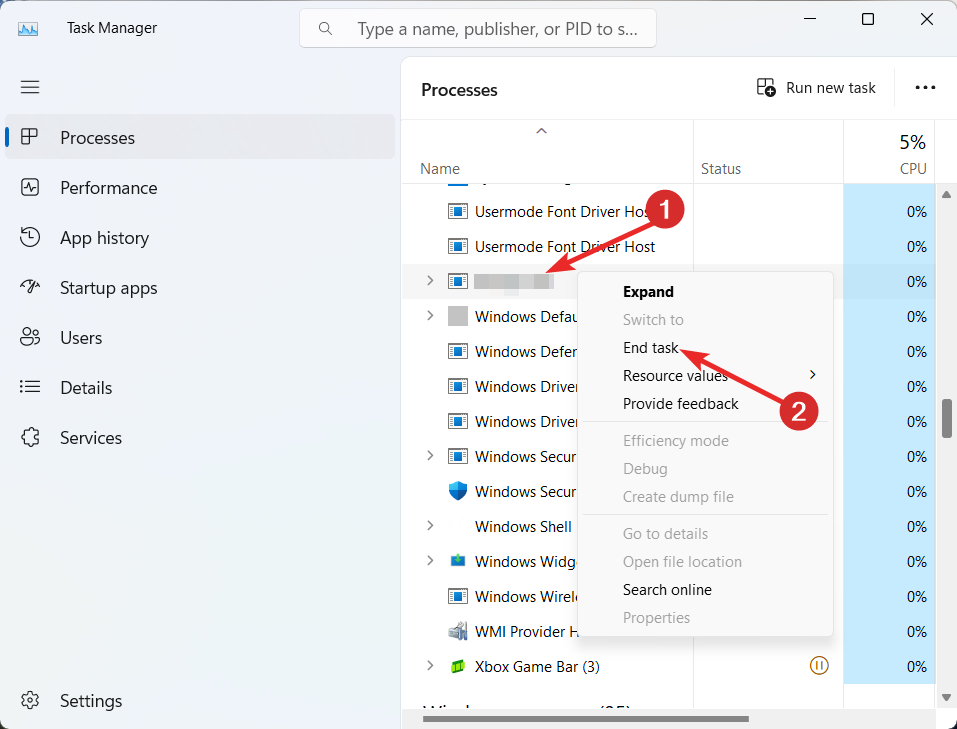
Uništavanje zlonamjernih pozadinskih procesa iz Upravitelja zadataka trebalo bi privremeno spriječiti viruse da dalje oštećuju i zaraze vaše računalo.
- Što je Bloom.exe i kako ga se brzo riješiti?
- Tipka Tab ne radi? Kako to omogućiti i alternative
- Ključ brisanja ne radi? Kako to omogućiti i alternative
- Što su Google Lead Services i trebate li ih ukloniti?
- Pogreška 0x80072f78 u sustavu Windows 10 i 11: kako je popraviti
3. Deinstalirajte Win32/uwamson. A!ml
- pritisni Windows ključ, vrsta upravljačka ploča u traci za pretraživanje na vrhu i kliknite Upravljačka ploča u rezultatima pretraživanja.
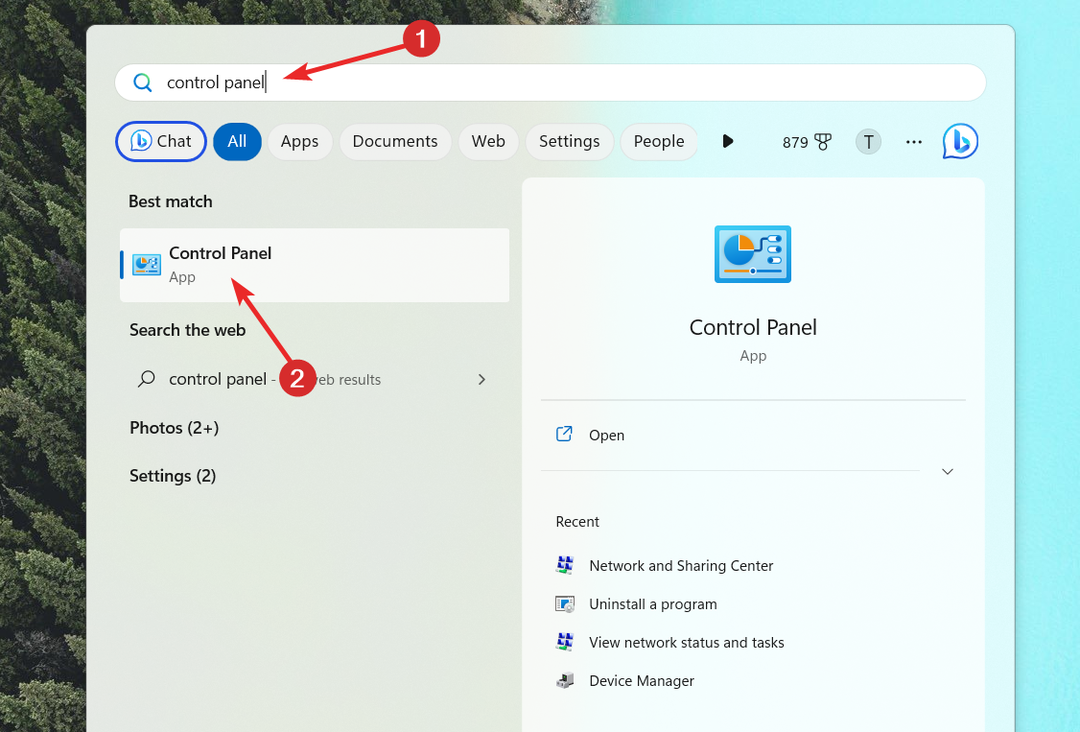
- Odaberi Kategorija opcija u Pogled po padajući izbornik koji se nalazi u gornjem desnom kutu i kliknite Deinstalirajte program opcija.
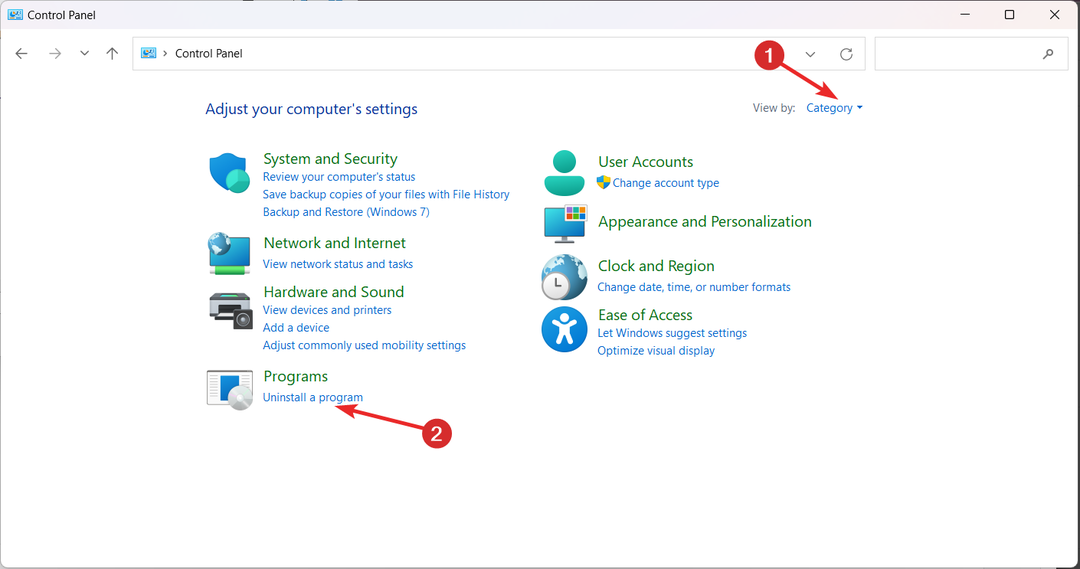
- Potražite i odaberite Win32/uwamson. A!ml i druge sumnjive aplikacije na popisu instaliranih programa i kliknite Deinstaliraj opcija na gornjoj traci izbornika.
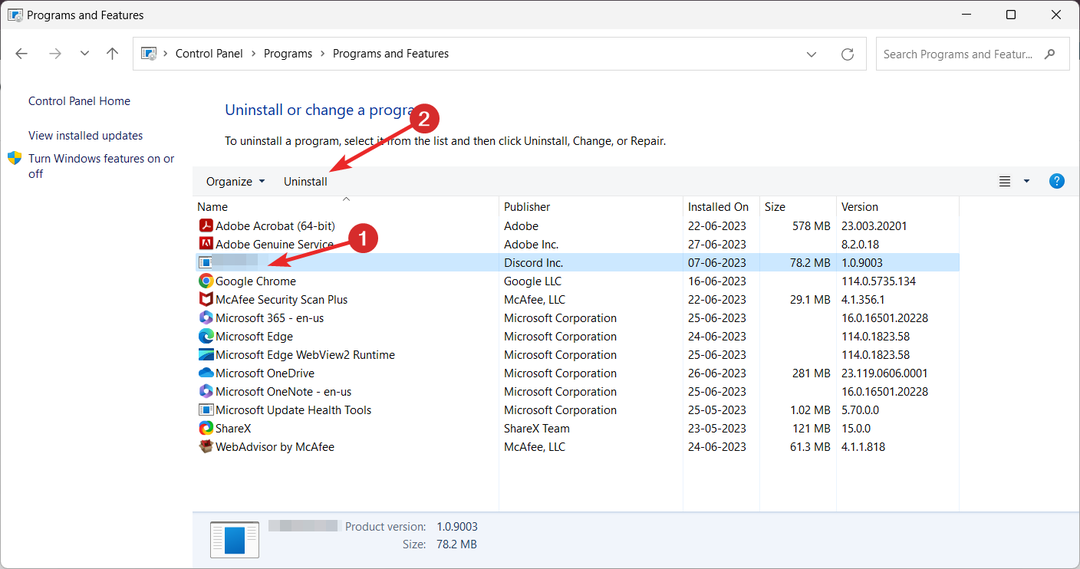
- Slijedite postupak korak po korak u čarobnjaku za deinstalaciju kako biste dovršili postupak.
- Nakon što se zlonamjerni program deinstalira s vašeg računala, ponovno pokrenite računalo kako biste potpuno uklonili instalacijsku mapu.
4. Uklonite zlonamjerne unose registra
Prije nego što nastavite sa sljedećim rješenjem, preporuča se napraviti sigurnosnu kopiju registra sustava Windows i ne dirati u bitne ključeve.
- Koristiti Windows + R prečac za pokretanje Trčanje dijaloški okvir, upišite sljedeću naredbu u tekstni okvir i pritisnite Unesi ključ.
regedit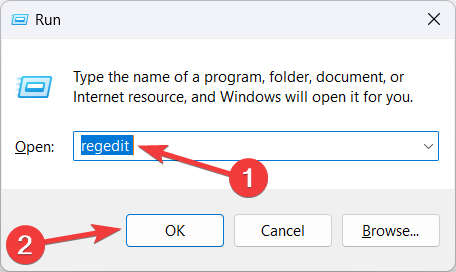
- Dođite do sljedeće staze u adresnoj traci za izravan pristup Trčanje ključ registra.
HKEY_CURRENT_USER/Software/Microsoft/Windows/CurrentVersion/Run - Potražite win32/uwamson. A!ml virus na popisu podključeva. Zlonamjerni program također može biti prikriven nekim drugim imenima kao što su OUzzckky, Shakira i I-WORM.LEE, VBS/[e-mail zaštićen], LEE.
- U slučaju da naiđete na sumnjive podključeve, desnom tipkom miša kliknite svaki po jedan i odaberite Izbrisati opciju iz kontekstnog izbornika.
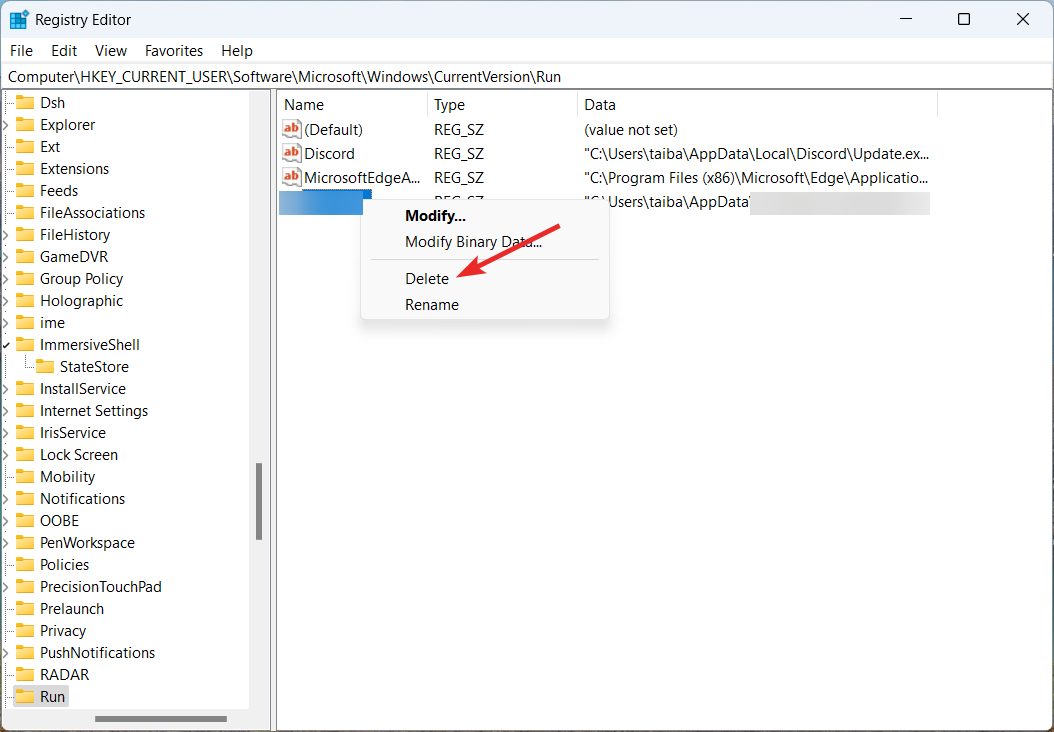
- Nakon što su svi sumnjivi ključevi uspješno izbrisani, izađite iz uređivača registra i ponovno pokrenite računalo kao što biste inače.
Brisanjem sumnjivih unosa registra s tipke Run osigurat ćete da zlonamjerni win32/uwamson. Program A!ml neće se automatski pokrenuti na vašem računalu nakon ponovnog pokretanja.
5. Resetirajte svoje računalo
- Koristiti Windows + ja prečac za pokretanje postavke aplikacija
- Od Postavke sustava odjeljak, izaberite Oporavak koji se nalazi na desnoj strani.
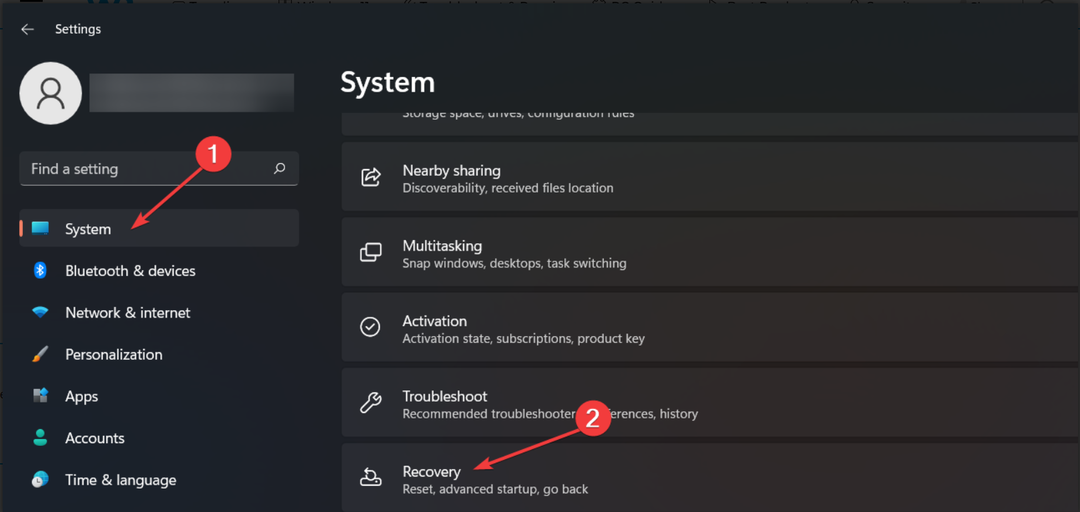
- pritisni Resetiraj računalo gumb ispod Mogućnosti oporavka odjeljak.
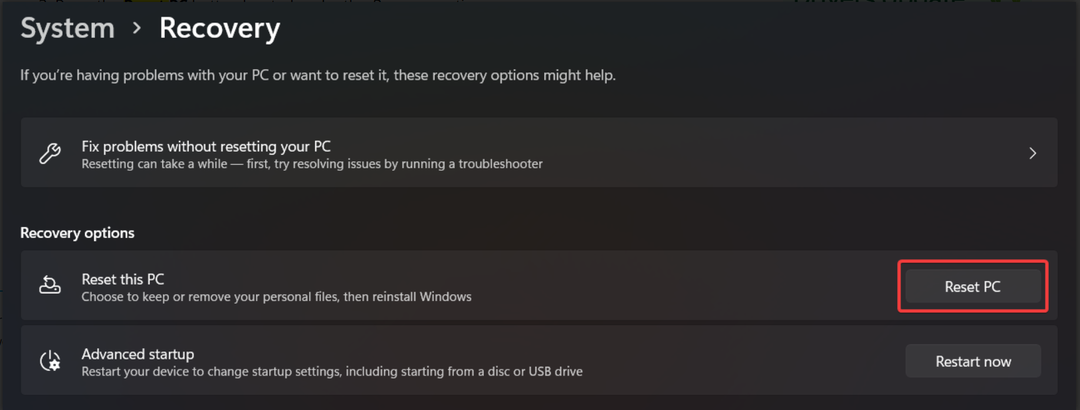
- A Resetirajte ovo računalo prozor će se pojaviti na ekranu. Odaberi Zadrži moje datoteke mogućnost resetiranja računala bez gubitka bitnih datoteka.
- U sljedećem prozoru navedite metodu koju želite odabrati za ponovnu instalaciju Windowsa. Možete ići s Lokalna reinstalacija mogućnost lokalne instalacije Windowsa.
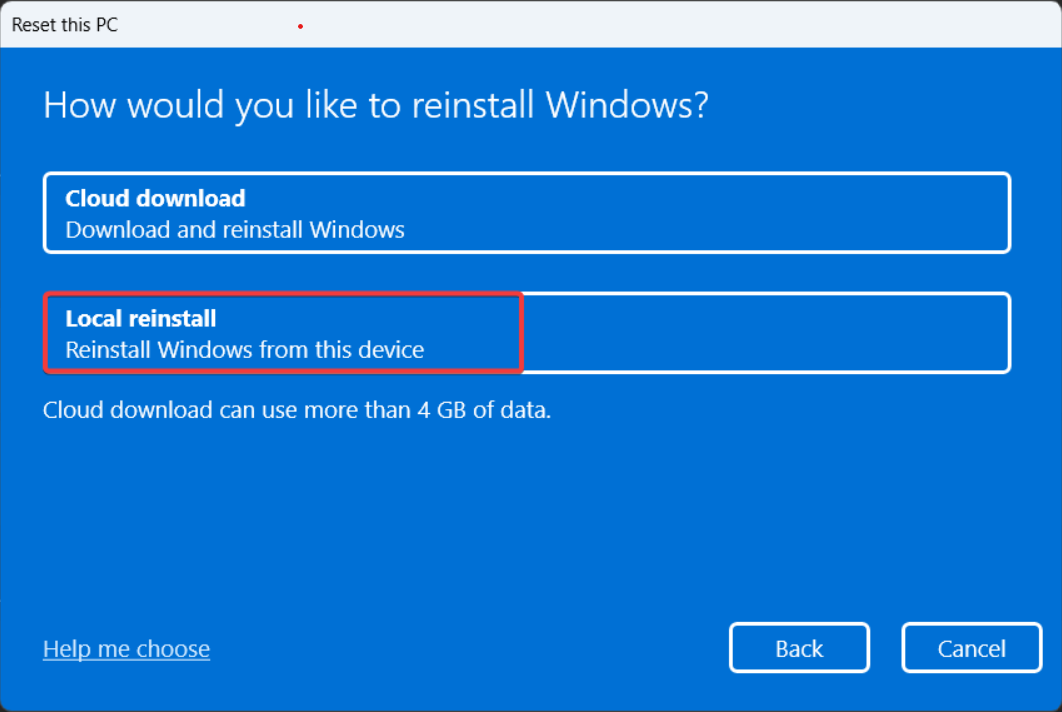
Ponovna instalacija sustava Windows uklonit će sve pogrešno konfigurirane postavke i aplikacije trećih strana uključujući zlonamjerni win32/uwamson. A!ml program šteti vašem računalu.
To je sve! Nadamo se da ste uspješno uklonili smrtonosni win32/uwamson. A!ml virus s vašeg računala uz pomoć metoda navedenih u ovom vodiču.
U slučaju da vam je potrebna dodatna pomoć u vezi s tim, slobodno nam ostavite poruku u odjeljku za komentare.
Još uvijek imate problema?
SPONZORIRANO
Ako gornji prijedlozi nisu riješili vaš problem, vaše računalo bi moglo imati ozbiljnijih problema sa sustavom Windows. Predlažemo da odaberete sveobuhvatno rješenje poput Fortect za učinkovito rješavanje problema. Nakon instalacije samo kliknite Pogledaj&popravi tipku, a zatim pritisnite Započni popravak.